URLをクリップボードにコピーしました
シェア用URL:https://faq2.epson.jp/web/Detail.aspx?id=3543
| |
最終更新日 2018/04/16 |
FAQ番号:3543 |

|
無線LANの通信方法について教えてください
|

|
-
-
ここでは、アドホックモードとインフラストラクチャーモードの通信方法について紹介します。

- 接続方法の比較
- アドホックモード
(アクセスポイントを使用しない設定)
- インフラストラクチャーモード
(アクセスポイントを使用した設定)
- 無線LANのセットアップ方法<EP-901A、EP-901F、PX-601F>は、こちらをご参照ください。
- 無線LANのセットアップ方法<PM-T960>は、こちらをご参照ください。
- 無線LANのセットアップ方法<PX-602F>は、こちらをご参照ください。

- 無線LAN接続時に印刷ができない場合は、トラブル解決のお手伝いをする「無線LANナビ」をご参照ください。
1.接続方法の比較
| アドホック |
インフラストラクチャー |
| 特徴 |
| アクセスポイントを持っていない |
アクセスポイントを持っている |
無線機能のコンピューターや無線機能搭載のプリンターなどの通信機器を直接無線でやり取りする接続方法です。
無線機能の機器が揃っていれば、追加で購入する機材がなく安価で設定が可能です。
但し、設定をすべて手動で行なわなくてはならず、ネットワークの知識が必要となります。
サンプルは別ページに掲載していますので、そちらに沿って設定いただくことで意識せずに設定を進めることができます。 |
無線機能や無線機能搭載のプリンターなどの通信機器をアクセスポイントを通じて管理する方法です。
バッファロー製のアクセスポイントの場合、AOSSやWPSなどボタン一つで設定が可能であり、煩わしい設定を自動で行なうことが可能です。
また1台分の契約で複数台のコンピューターから同時にインターネットにアクセスすることができるなど、最近のプロバイダー契約では利用が一般的な形式です。 |
インターネットにつないでいない
または有線でつないでいる |
すでに無線LAN機能を使っている |
Windows2000/XP/Vista搭載のコンピューター(特にノートコンピューター)の場合、無線LAN機能と有線LAN機能の両方を搭載している機種があります。
その場合、無線と有線を別のネットワーク環境として同時に使用することが可能です。
例えばインターネットを有線で接続し、無線でプリンターを接続する場合はアドホック接続となります。
すでに無線LANにてコンピューターを利用している場合、アクセスポイントがないかを確認ください。 |
すでに無線LANを使用している場合、ほとんどがインフラストラクチャーモードで設定がされているものと想定できます。
プリンターをその環境に追加する場合、アクセスポイントのAOSSやWPSというプッシュボタンによる自動設定機能が利用できますので、アクセスポイントの取扱説明書をご覧ください。 |
| そのほかの注意事項 |
| すでに無線でアドホックネットワークを構築している場合、その環境にプリンターを追加することは可能ですが、1対1の接続が原則となります。 |
- |
| 設定が必要な項目 |
| SSID |
| セキュリティー |
| IPアドレス |
| - |
AOSSやWPSで設定すれば、上記3つの設定は自動で設定可能です。 |
2.アドホックモード(アクセスポイントを使用しない設定)
各機器ごとに設定が必要になります。
アクセスポイントが不要なため、手軽に導入できる設定方法です。
|
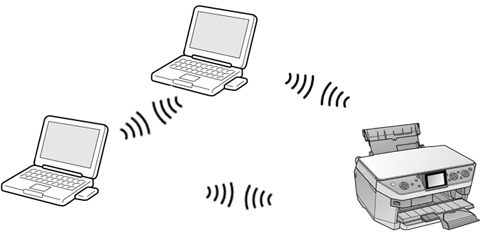
- アドホックモードでの設定方法は、以下よりご使用の機種を選択してご参照ください。
| OS |
機種選択 |
| Windows |
|
| Macintosh |
|
- 上記以外の一部の機種では、アクセスポイントを使用しない接続方法として、Wi-Fi Directをお使いいただけます。
Wi-Fi Directについては、こちらをご参照ください。
Wi-Fi Directに対応しているプリンターは、こちらをご参照ください。
3.インフラストラクチャーモード(アクセスポイントを使用した設定)
アクセスポイントを介して通信を行なうモードです。
アクセスポイントを介するため、コンピューターとプリンターを離しても設置が可能でレイアウトの自由度が高い点が特徴です。
またAOSSやWPSを使用することでボタンを押すだけで、SSIDやセキュリティの設定が可能です。
なお、アクセスポイントの設定でIPアドレスも自動で設定が可能です。
|
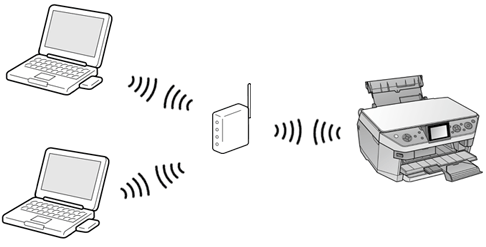
設定が必要な項目
- SSID *
- セキュリティーキー *
- IPアドレス(自動または、手動で設定可能)
|
無線で通信ができる条件
| |
コンピューター1 |
コンピューター2 |
コンピューター3 |
プリンター |
| SSID |
EPSON |
EPSON |
EPSON |
epson |
| セキュリティーキー |
aaaaa |
aaaaa |
AAAAA |
aaaaa |
| 通信 |
○ |
○ |
× |
× |

SSIDおよびセキュリティーキーは大文字、小文字が違っていても通信できません。
また、セキュリティーのレベルが異なっていても通信できません。
SSIDやセキュリティーキーがわからない場合は、下記のFAQをご参照ください。
用語集
- AOSS
株式会社バッファローが開発した、コンピューターを使わずに無線LAN設定やセキュリティー設定が可能なシステムです。
バッファロー製のAOSSモード対応アクセスポイントに接続する際に、アクセスポイントの[AOSS]ボタンを押すことで無線LAN設定を簡単にできます。
- WPS
無線LANの業界団体Wi-Fi Allianceが発表した、無線LAN機器の接続とセキュリティーの設定を簡単に実行するための規格です。
本製品では、プッシュボタン方式とPINコード方式の2種類の設定方式に対応しています。
- SSID
IEEE 802.11シリーズの無線LANにおけるネットワークで使用され、最大32文字までの英数字を用いて任意に設定します。
SSIDは十分なセキュリティーを備えていないため、別途WEP(ウェップ)キーなどを設定する必要があります。
- WEPキー(ウェップキー)
無線通信における暗号化技術の1つです。
決められたWEPキーを共有する者同士のみが無線通信できます。
通常の無線機器では64bitと128bitの2種類のWEPキーをサポートしています。
ASCII 16進数
WEP-64bit(40bit) 5文字10桁
WEP-128bit(104bit) 13文字26桁
ASCII文字を選択した場合は半角英数字記号(大文字と小文字は別の文字として扱われます)、16進数を選択した場合は0~9の数字および、a~fのアルファベットで入力します。
- WPA(ダブリューピーエー)
無線LANの業界団体Wi-Fi Allianceが発表した、無線LANの暗号化方式の規格です。
今まで採用されてきたWEP(ウェップ)の弱点を補強し、セキュリティ性を向上させています。
本製品ではWPA-PSK(TKIP/AES)をサポートしており、パスワードで入力できる文字は、8~63文字の半角英数記号となります。(パスワードでは、大文字と小文字は別の文字として扱われます。)
|